在MacBook Pro上安装双系统,即同时安装macOS和Windows系统,可以通过以下步骤进行:
### 准备工作
1. "下载Windows安装镜像":从微软官方网站或其他可靠渠道下载Windows安装镜像。
2. "制作Windows安装U盘":使用第三方软件(如Rufus)将Windows安装镜像烧录到U盘上。
3. "备份重要数据":在安装双系统之前,确保备份所有重要数据。
### 安装步骤
1. "重启MacBook Pro":插入Windows安装U盘,重启MacBook Pro。
2. "进入Boot Camp Utility":在启动过程中,根据屏幕提示按住`Option`键,选择从U盘启动。
3. "安装Windows":
- 在Boot Camp Utility中,选择安装Windows。
- 按照提示操作,将Windows安装到MacBook Pro的硬盘上。
4. "安装Boot Camp驱动程序":
- 安装完Windows后,重新启动MacBook Pro,并从Windows启动。
- 在Windows中,插入MacBook Pro的安装光盘或使用Boot Camp CD/DVD镜像。
- 按照提示安装Boot Camp驱动程序。
### 注意事项
1. "硬盘分区":在安装Windows之前,建议使用Disk Utility将MacBook Pro的硬盘分成两个分区,一个用于macOS,另一个用于Windows。
2. "性能
相关内容:
macbook除了安装虚拟机来安装windows等其他系统外,但是在个别情况下还想安装成双系统,主要原因可能包括:
1、虽然喜欢苹果本,但不喜欢或习惯macos操作系统,所以安装成双系统,可以默认使用windows系统。
2、个别软件在虚拟机下无法运行,如税控盘开票软件,就无法在虚拟机下运行,只能单独安装windows系统。
但在安装过程中利用macos系统下的实用工具->启动转换助理来安装,这个思路网上有很多教程,但在实际安装过程中却一直遇到无法安装的问题,通过尝试,找到如下方法完美地安装了window 10,实现双系统。
我的机器比较老了,2012年的macbook pro,用的是macos catalina 10.15.7系统,
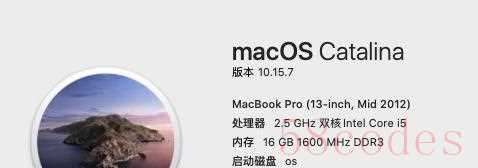
我的安装过程如下:
准备工作:
1)准备一个8G以上的空U盘
2)下载一个纯净安装版本的window10,建议直接从微软官网下载安装ISO,在网上下载好多版本的,基本上都是ghost的,安装版本的ISO很难找,所以就直接从官网下载了,至于激活,可以在安装后找一个激活工具就可以了:
下载地址:
https://www.microsoft.com/zh-cn/software-download/windows10ISO
(1)打开实用工具下:启动转换助理:
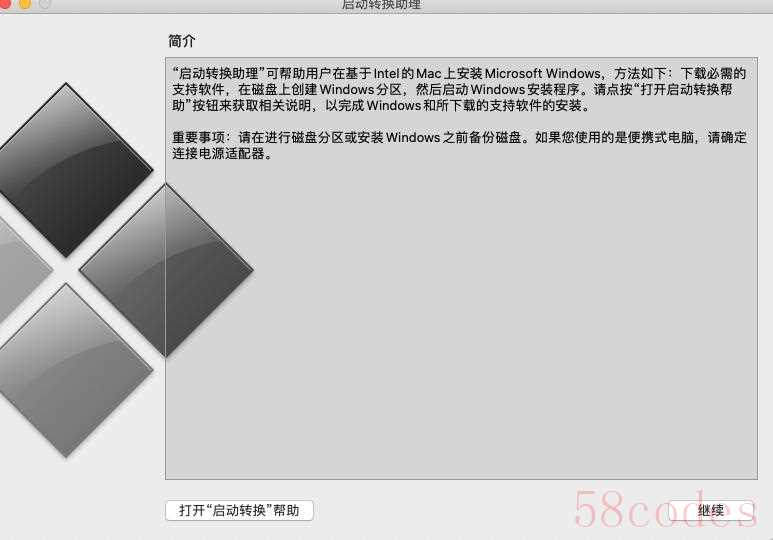
点继续:
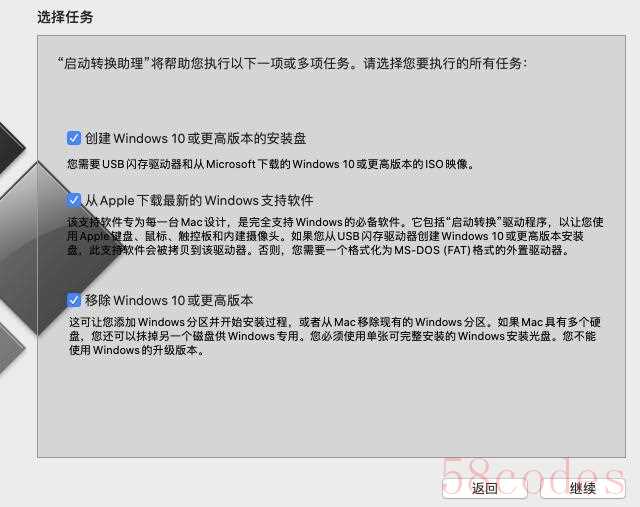
注意:建议三项都选上,否则在安装后,硬件驱动没有安装,可能无法上网,会很麻烦。
另外:上面的截图第三项是与初步安装显示的不一样,这是因为我已安装好了,才提示删除。正常是新建安装盘。新建和删除这里如果安装不成功的话,可以反复操作:删除和重建安装盘。
(2)点继续,就开始指定下载的win10iso文件,并下载支持驱动等,并复制到安装用的u盘中。
(3)这一步最重要,如果在第二步完成并分区设定好安装的盘分区空间后,就启动安装,这个时候很可能安装不成功。如何解决:
在创建好分区后,先不要启动或还是启动到macos系统下,打开实用工具->磁盘工具:
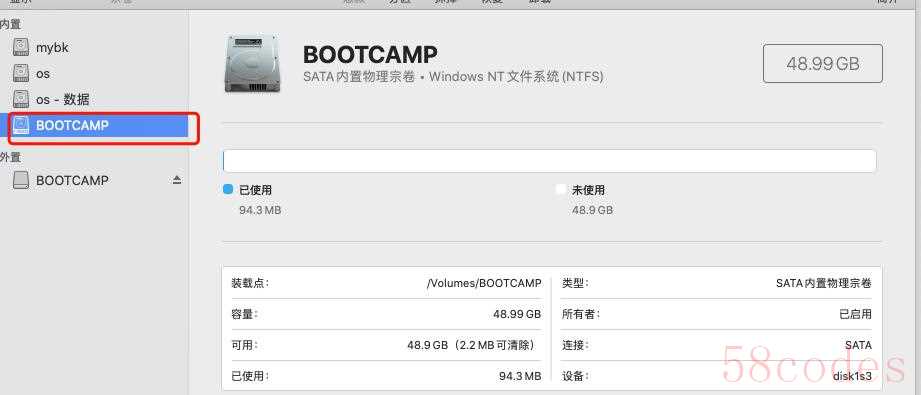
把要安装windows的分区先抹掉,并选择mac os扩展(日志式):
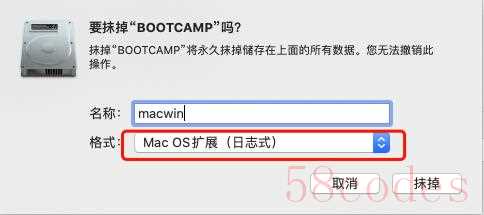
(4)重新启动机器,按option键,启动一定要选:EFI Boot
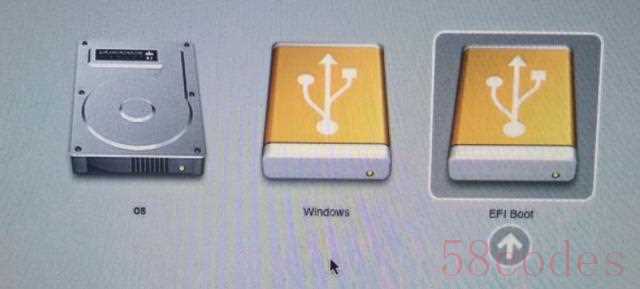
打开windows的安装界面,但会提示安装指定的分区:
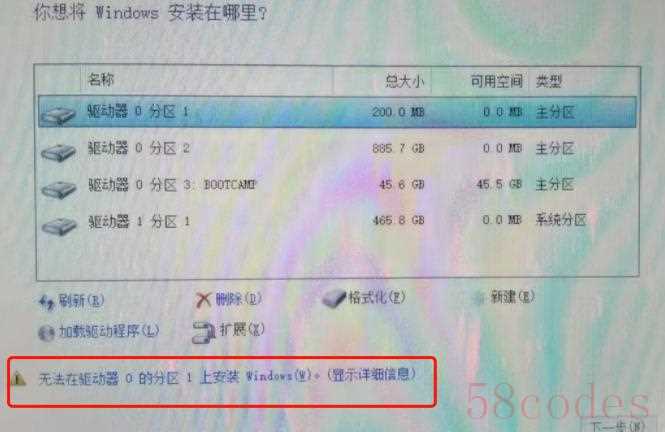
此时,你无论选哪个分区,都会提示无法在驱动器下安装,这个时候,可以选择前面创建的分区,先删除此分区,再新建分区:
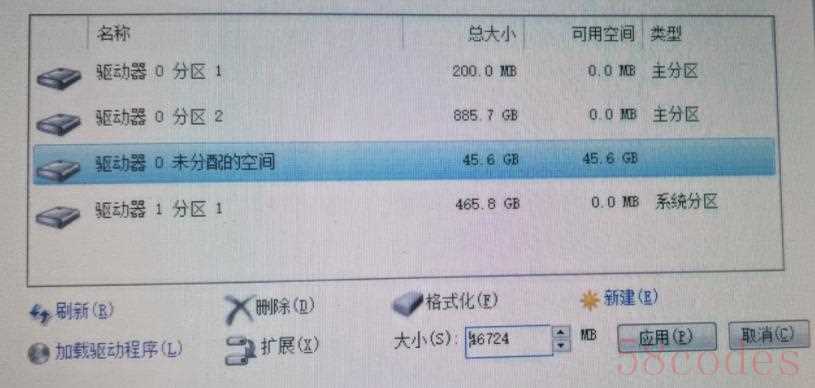
(5)按照 上面的步骤基本上就可以安装windows了
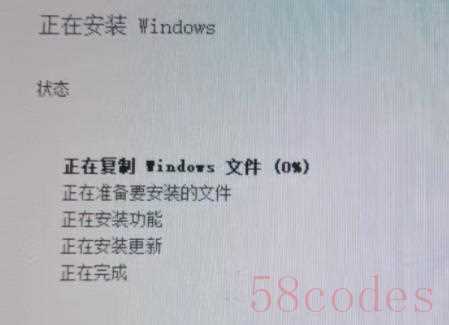
另外,如果想重新安装,可以在实用工具->启动转换助理下反复删除、重新分区就可以了,不过还建议安装前把重要的数据备份一下。

 微信扫一扫打赏
微信扫一扫打赏
 支付宝扫一扫打赏
支付宝扫一扫打赏
